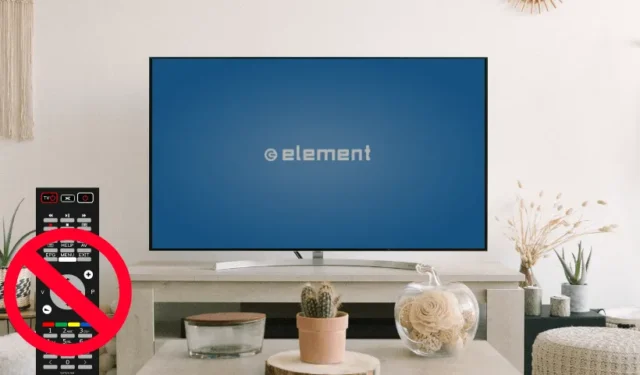
Свързали ли сте външно устройство за стрийминг към вашия Element TV? Ако е така, важно е да промените входа към съответния източник. Промяната на входа на вашия Element TV може лесно да се извърши с дистанционно управление.
Ако обаче вашето дистанционно не работи или е повредено, това ръководство ще ви преведе през различни методи за промяна на входа на вашия Element TV без дистанционно.
Как да промените елементния телевизионен вход с помощта на физически бутони
Най-простият метод за промяна на входа на телевизор Element е чрез използване на физическите бутони на панела на телевизора. Повечето модели, включително Element Roku TV, Element Fire TV, Element Android TV и Element Google TV, имат бутони, разположени на гърба или в долната част на панела.
Ако вашият Element TV има множество бутони, изпълнете следните стъпки:
1. Намерете и натиснете бутона за захранване на панела, за да включите вашия Element TV.
2. След това натиснете бутоните Канал и Меню за достъп до Настройки.
3. Използвайте бутоните Channel , за да превъртите до опцията Input и изберете желания източник на входен сигнал.
Някои телевизори Element са оборудвани със специален бутон за вход, който ви позволява директен достъп и промяна на настройките за вход с едно натискане на бутона за вход .

Ако имате Element Roku TV, който обикновено разполага само с един физически бутон, пак можете да използвате този бутон, за да промените източника:
1. Докато Element Roku TV е включен, натиснете физическия бутон, разположен под или от лявата страна на телевизора. На екрана ще се появи падащо меню.

3. Натиснете неколкократно физическия бутон, за да преминете през наличните входове.
4. Когато вашият предпочитан вход е маркиран, отпуснете бутона, за да превключите към този източник.
Алтернативни методи за промяна на входа на Element TV без дистанционно
Методът, описан по-горе, е лесен начин за регулиране на настройките за въвеждане. Въпреки това, ако вашият телевизор няма физически бутони, помислете за алтернативните опции по-долу за безпроблемни промени.
Метод 1: Променете входа на Element Smart TV с помощта на отдалечени приложения
Remote Apps предлагат удобен начин за управление на вашия телевизор от вашия смартфон. В зависимост от операционната система на вашия Element Smart TV, вижте таблицата по-долу и инсталирайте правилното дистанционно приложение на вашия Android или iPhone.
| Елемент ТВ | Отдалечено приложение |
|---|---|
| Element Android TV / Element Google TV | Приложение Google TV ( Play Store / App Store ) |
| Element Fire TV | Приложение Amazon Fire TV ( Play Store / App Store ) |
| Елемент на годината телевизия | Приложението Roku ( Play Store / App Store ) |
След инсталиране стартирайте приложението и следвайте инструкциите на екрана, за да го сдвоите с вашия телевизор. След сдвояване ще имате достъп до виртуално дистанционно. Докоснете иконата Настройки или Меню в приложението, за да отидете до настройките за въвеждане и да промените въвеждането.
Опитайте това! Можете също така бързо да промените входните настройки на вашия Element TV чрез Voice Assistant . Ако е активирано, докоснете иконата на микрофона в отдалеченото приложение и кажете „ Променете елементния телевизионен вход на HDMI. ” Това ще превключи входа според заявката.
Метод 2: Използвайте външна клавиатура или мишка за промяна на входа
Допълнителен лесен метод за промяна на въвеждането е чрез използване на клавиатура или мишка . Свържете безжична или кабелна клавиатура и мишка към вашия телевизор, за да улесните навигацията. Ако ги нямате, помислете дали да не закупите такъв от Amazon. Отидете до настройките за въвеждане с помощта на клавиатурата или мишката, изберете желания вход и го променете лесно.

Заключение
Използвайте някой от описаните по-горе методи, за да промените без усилие входа на вашия Element TV в рамките на минути. Освен това, ако притежавате универсално дистанционно, можете да го програмирате с помощта на кодовете за дистанционно управление Element TV за лесно управление. За бърза и ефективна промяна на входа ви предлагаме да започнете с физическите бутони на телевизионния панел или да използвате отдалечени приложения.




Вашият коментар